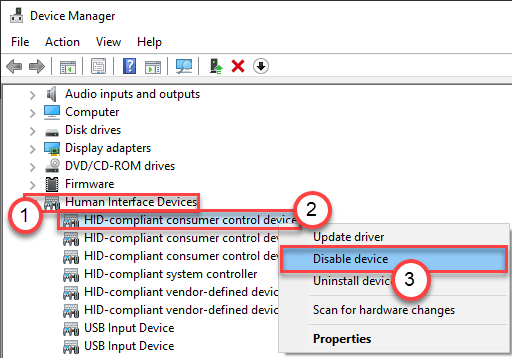Често су неки људи, када су користили Виндовс 10, наишли на проблем „Мени Старт не ради”Када притиснете дугме за покретање. Овај проблем може бити узрокован из више разлога, као што су оштећене датотеке, поставке, деинсталиран неки софтвер који оставља оштећене датотеке и поставке због кортане или неких других непознатих проблема. Заобилазно решење је поновно покретање система. Ако се проблем и даље јавља, постоје неки поправци које треба испробати. Данас ћемо вам помоћи да решите проблем.
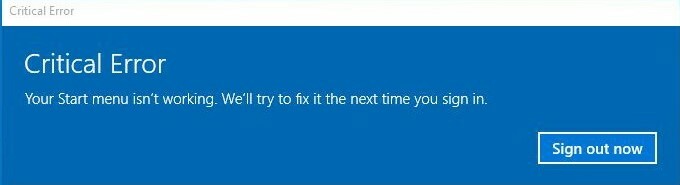
Пре него што покушате да решите проблеме, прво направите тачку за обнављање система. Ако вам није познат, погледајте овде
Поправка 1: Коришћење алатке за проверу системских датотека
Притисните Тастер Виндовс + Кс затим притисните А.. Ово ће отворити командну линију са администраторским привилегијама. Затим унесите команду “Сфц / сцаннов” и притисните Ентер. Процес започиње и захтева мало времена да се заврши. Поново покрените систем након завршетка поступка и погледајте да ли проблем и даље постоји.
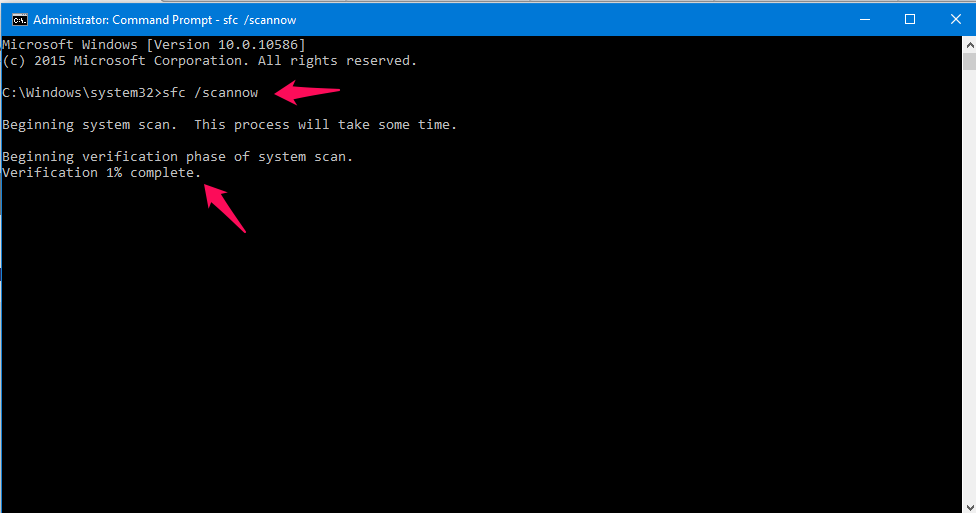
Поправка 2: Поправите Виндовс слику.
Отворите Цомманд промпт са административним привилегијама притиском на тастер Вин + Кс и притисните А. Сада унесите команду „ДИСМ / ОНЛИНЕ / ЦЛЕАНУП-ИМАГЕ / РЕСТОРЕХЕАЛТХ“. И овом процесу ће требати неко време да се заврши.
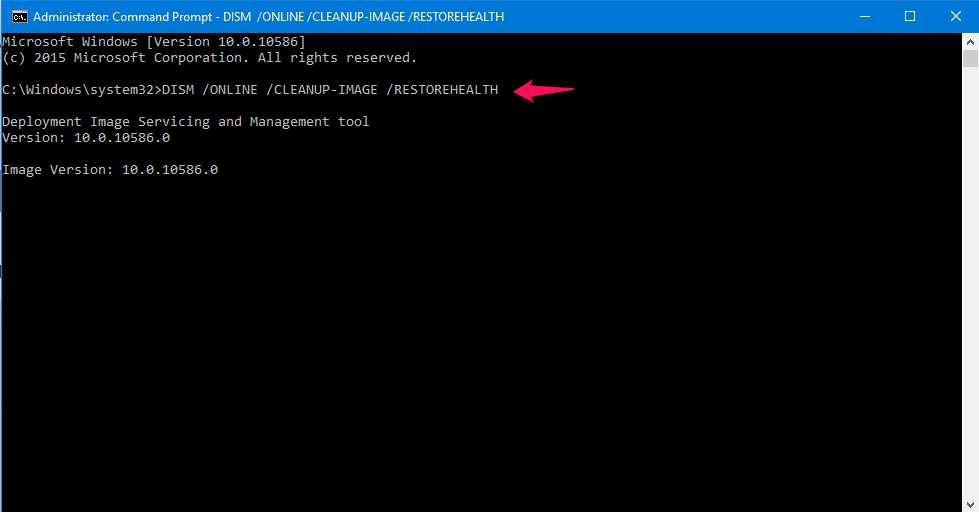
Поново покрените систем након завршетка поступка и погледајте да ли проблем и даље постоји.
Поправка 3: Стварање новог корисника
Сада ће створити новог корисника и видети да ли ће проблем нестати. Отворити то ПоверСхелл са административни привилегије. Ово се може отворити Кликом на дугме Старт и укуцајте Поверсхелл, добићете резултат под називом Виндовс Поверсхелл, кликните десним тастером миша и притисните Рун ас Администратор. Сада у Поверсхелл типу „Корисничко име / додај нето корисника“ где корисничко име може бити било које жељено име које корисник жели и сада притисните Ентер. Створиће се нови корисник и сада поново покрените рачунар да бисте видели да ли ће проблем нестати.
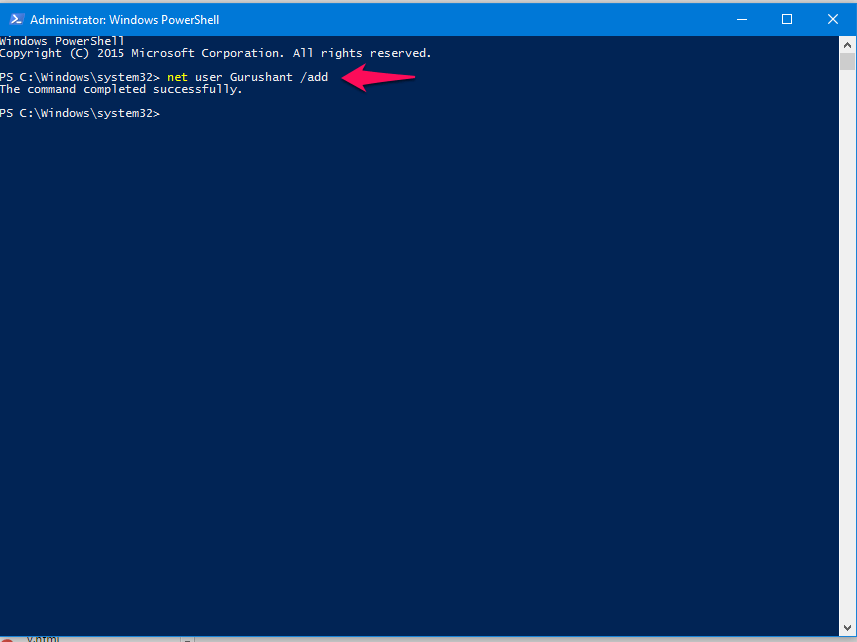
Чак и ако горенаведене методе не функционишу, постоји још једно решење које можете да испробате, названо Цлеан Боот Стате. Можете се покренути у Цлеан Боот Стате и видети да ли се проблем и даље јавља. Ако грешка не постоји, тада можете бити сигурни да је проблем можда један од недавно инсталираних програма. Покушајте да онемогућите његов програм за покретање. Ако не знате како да га онемогућите, погледајте чланак. Чак и ако онемогућавање не успе, морате да деинсталирате програм. Надам се да ће ове методе решити ваш проблем. Хвала вам што сте прочитали, пратите још савета и хакова.